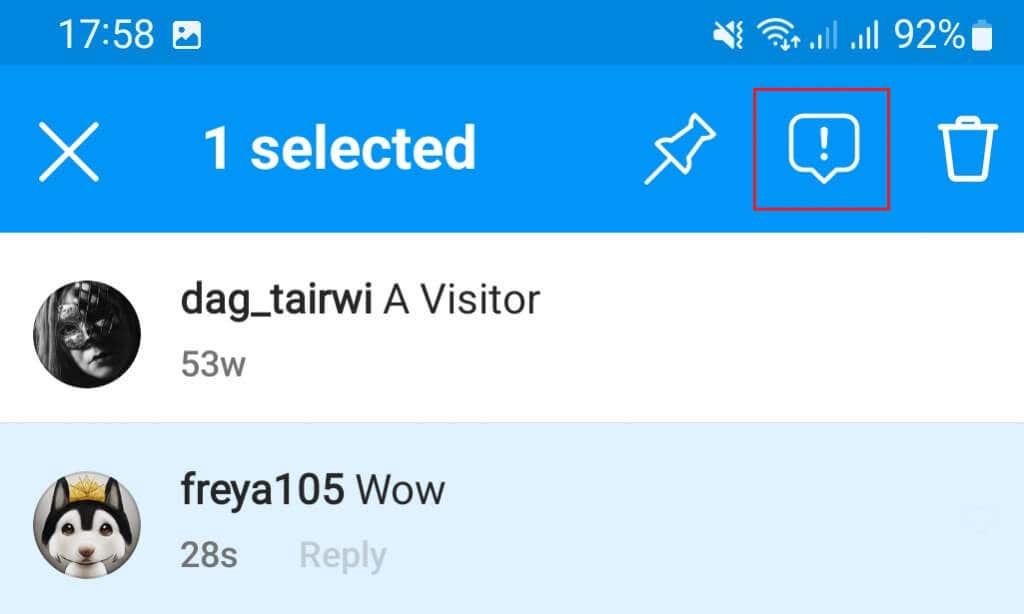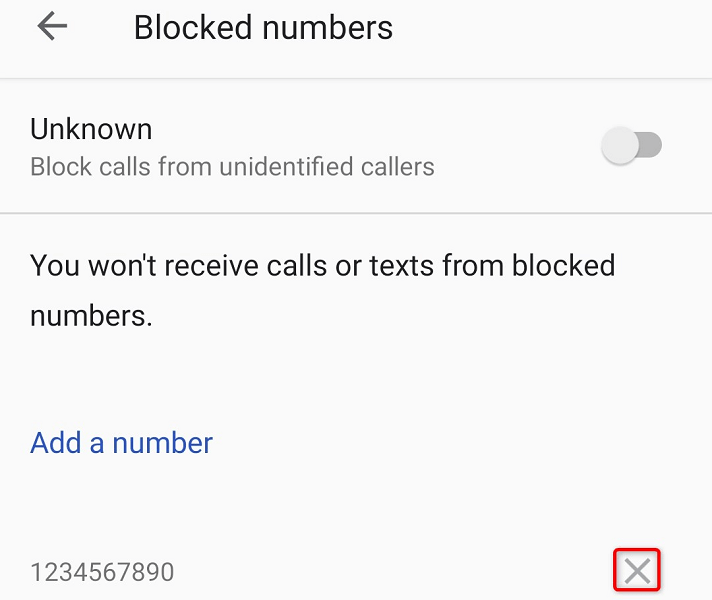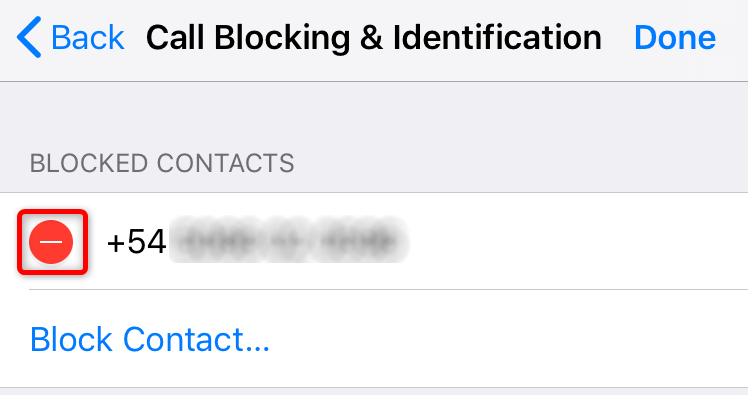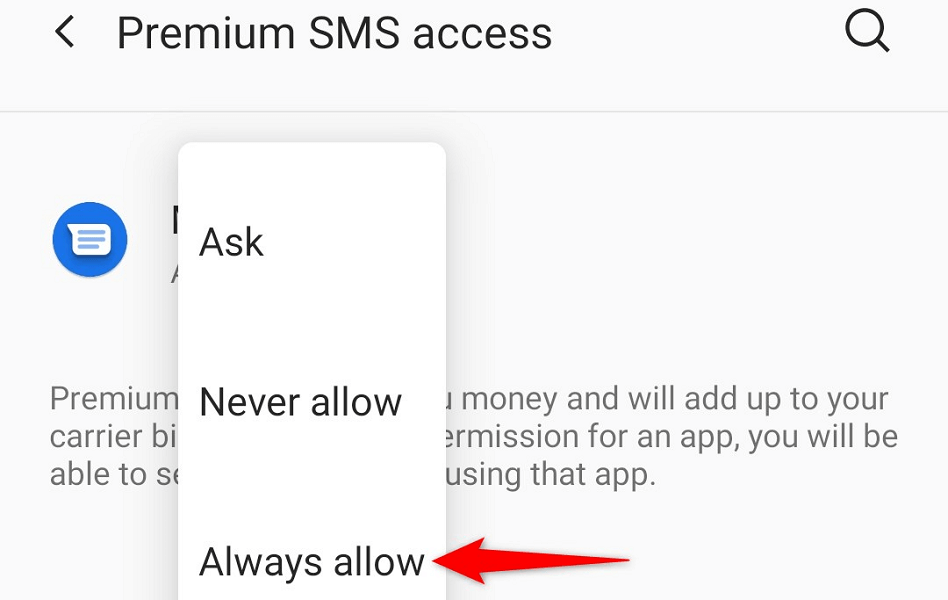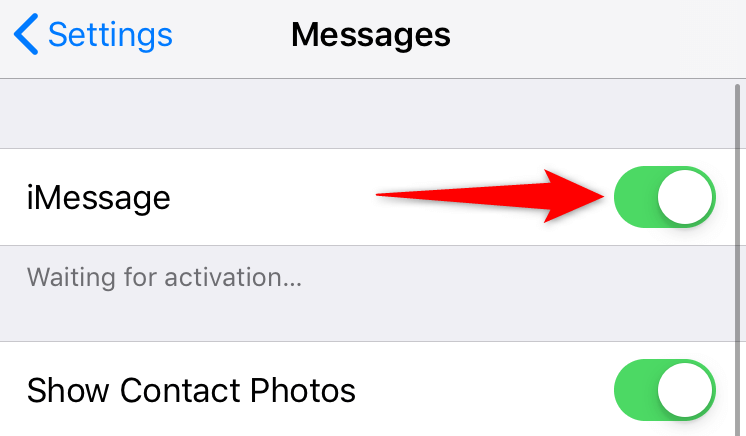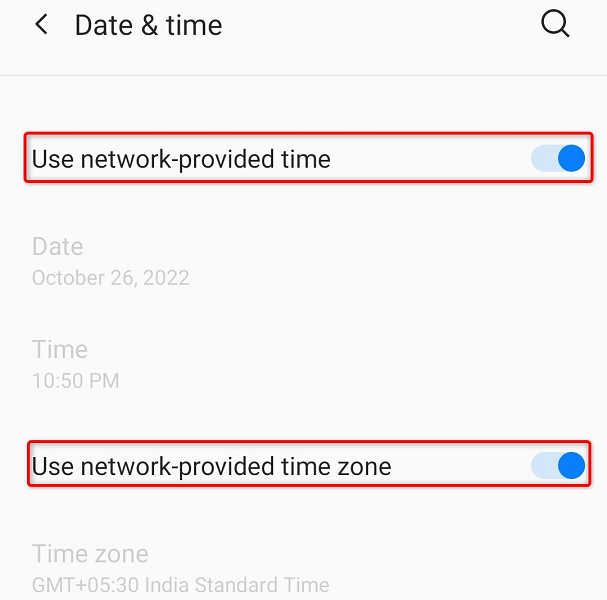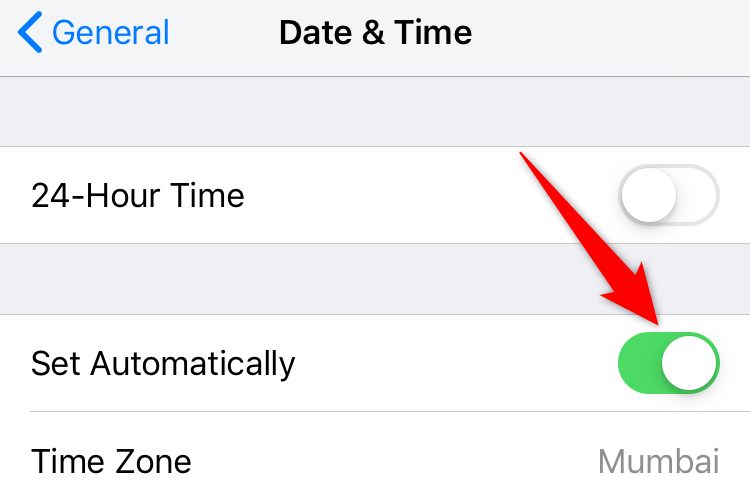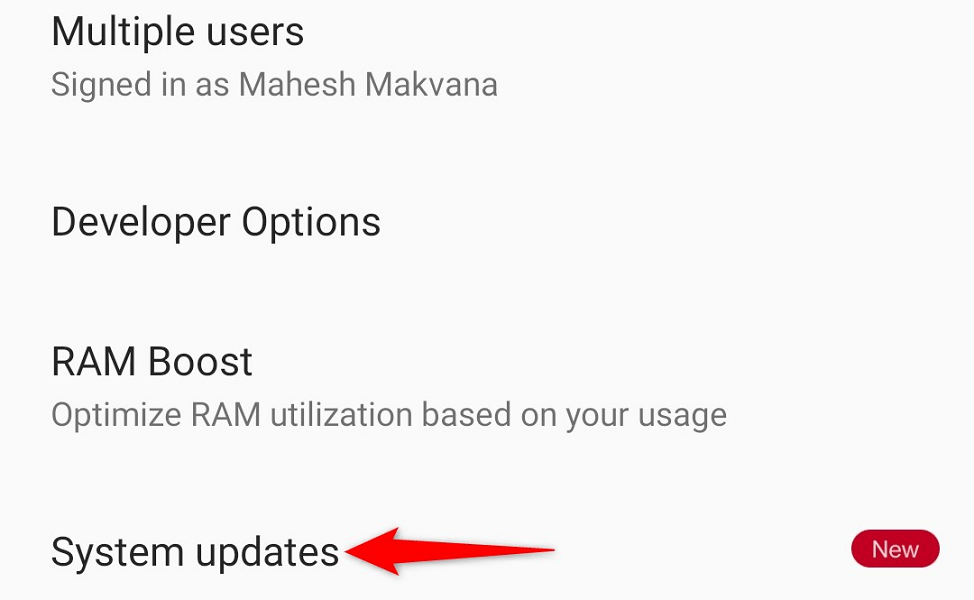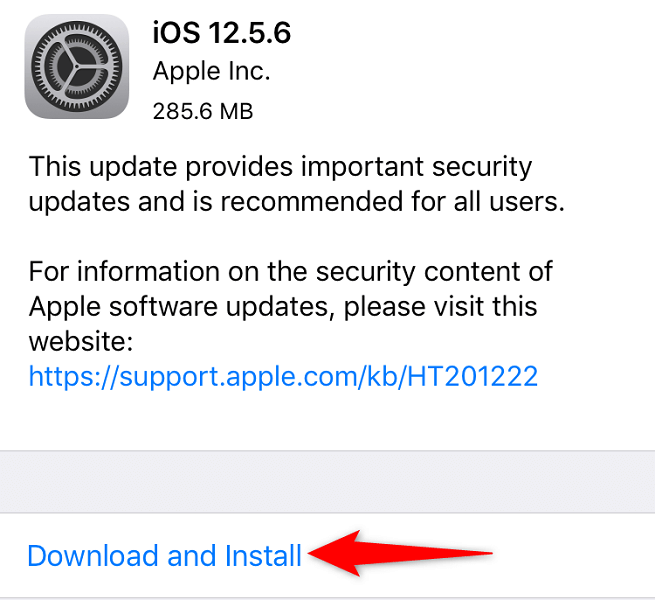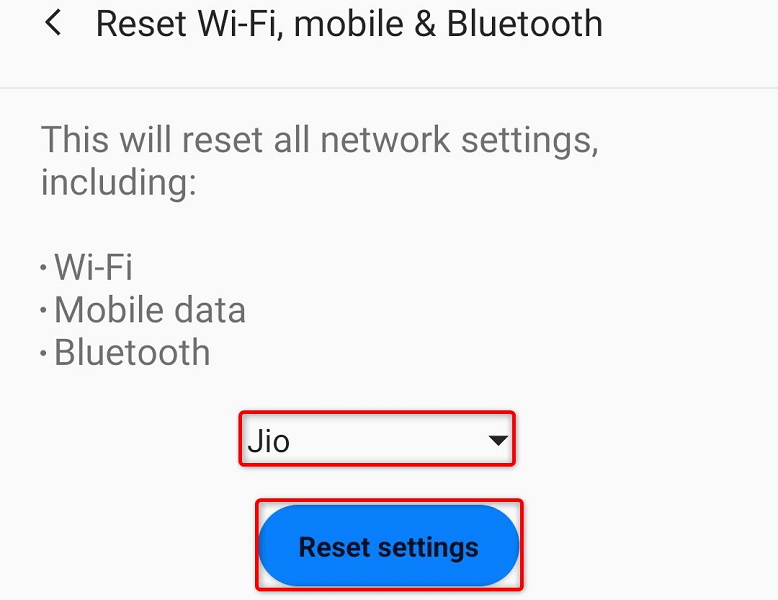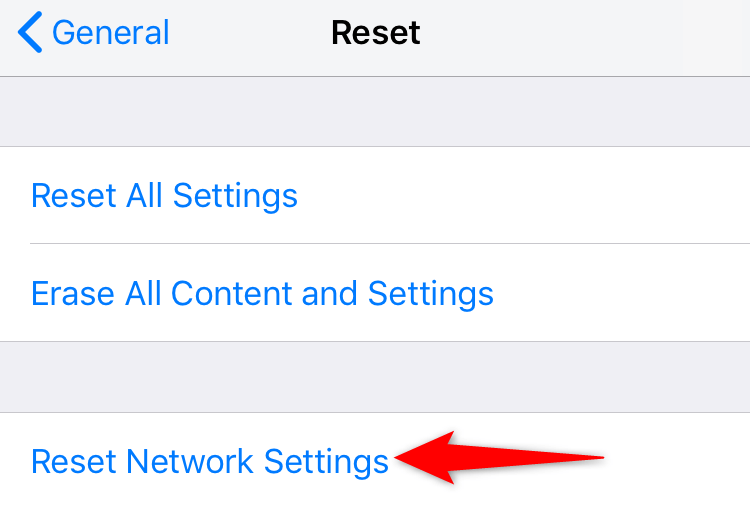Kai „Android“ arba „Apple iPhone“ gausite klaidą „Pranešimų blokavimas yra aktyvus“, pamatysite, kad negalite išsiųsti teksto pranešimo , kad ir kiek kartų bandytumėte. Yra keletas veiksnių, sukeliančių šią problemą, ir mes parodysime, kaip juos išspręsti, kad galėtumėte vėl pradėti siųsti žinutes.
Kai kurios minėtos klaidos priežastys yra neteisingai įdiegta SIM kortelė, neaktyvus mobiliojo ryšio planas, užblokuoti telefonų numeriai ir kt.
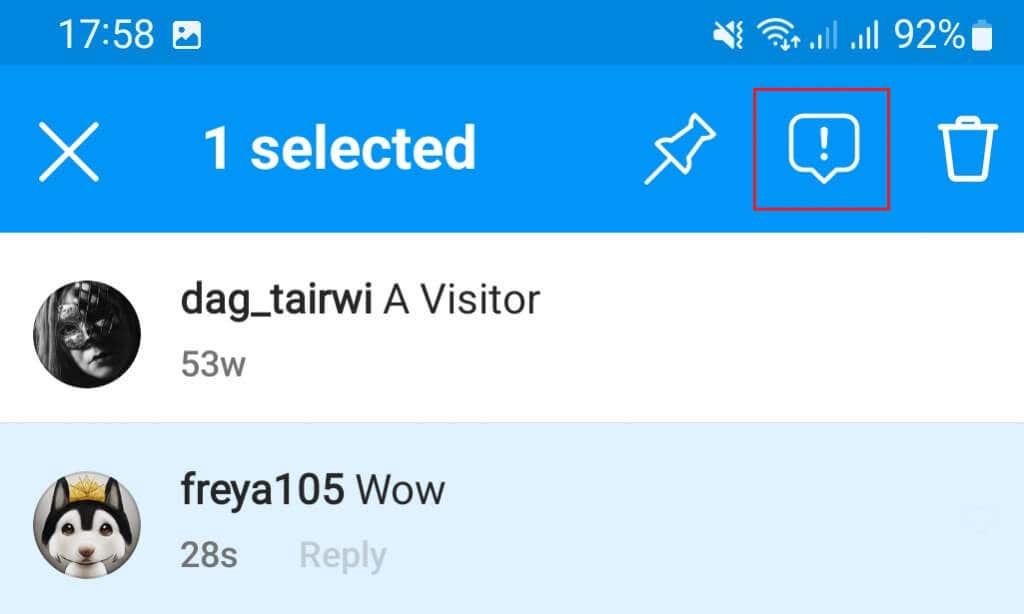
1. Tinkamai įdėkite SIM kortelę į savo mobilųjį telefoną
Viena iš priežasčių, kodėl negalite siųsti tekstinių pranešimų iš telefono, yra tai, kad SIM kortelė neįdėta tinkamai . Jūsų telefonui kyla problemų nuskaitant SIM kortelės turinį, todėl gali kilti problemų su teksto žinutėmis ir skambučiais.
Tai galite išspręsti iš naujo įdėję SIM kortelę į telefoną. Padaryti tai:
- Ištraukite SIM kortelės dėklą iš „Android“ arba „iPhone“.
- Išimkite SIM kortelę iš dėklo.
- Tinkamai įdėkite SIM kortelę atgal į dėklą.
- Įstumkite dėklą atgal į telefoną.
- Palaukite kelias sekundes ir pabandykite išsiųsti pranešimą.
2. Patikrinkite savo mobiliojo ryšio planą su savo operatoriumi
Kita priežastis, dėl kurios negalite siųsti teksto pranešimų, yra ta, kad baigėsi jūsų mobiliojo telefono plano galiojimo laikas arba į planą neįtrauktos SMS žinutės. Tokiu atveju jūsų telefonas neleis siųsti siunčiamų žinučių.
Tai galite patikrinti paskambinę savo operatoriui kitu telefonu arba apsilankę operatoriaus svetainėje ir ten kreipdamiesi pagalbos. Jūsų operatorius turėtų pateikti išsamią informaciją apie dabartinį planą ir tai, ką galite padaryti, kad atnaujintumėte tekstinius pranešimus.
Kai išspręsite su planu susijusias problemas, neturėsite problemų siųsdami ir gaudami teksto žinutes savo telefonuose.
3. Atblokuokite užblokuotą telefono numerį savo telefone
Nors blokavimo funkcija skirta padėti išvengti įeinančių skambučių ir tekstinių pranešimų iš telefono numerio, patartina atblokuoti numerį, kuriuo bandote siųsti pranešimą, kad galbūt išspręstumėte problemą.
Vėliau, jei norite, galite iš naujo užblokuoti telefono numerį .
„Android“.
- Telefone atidarykite programą Telefonas .
- Viršutiniame dešiniajame kampe pasirinkite tris taškus ir pasirinkite Nustatymai .
- Bakstelėkite Užblokuoti numeriai , kad peržiūrėtumėte blokavimo sąrašą.
- Šalia telefono numerio, kurį norite atblokuoti, pasirinkite X.
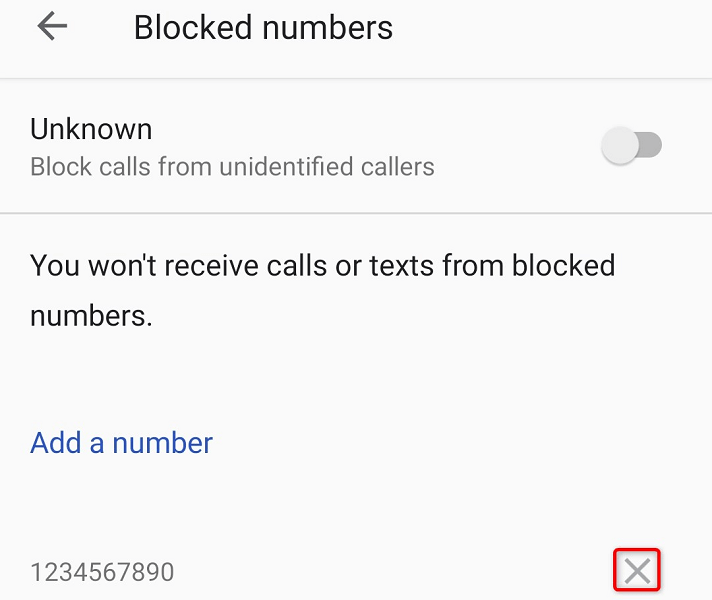
- Raginame pasirinkite Atblokuoti .
- Paleiskite programą „ Messages “ ir pabandykite išsiųsti pranešimą.
„iPhone“.
- Paleiskite „ Settings “ savo „iPhone“, kad pasiektumėte įrenginio nustatymų meniu.
- Slinkite žemyn ir pasirinkite Telefonas .
- Norėdami peržiūrėti užblokuotus kontaktus, bakstelėkite Call Blocking & Identification .
- Viršutiniame dešiniajame kampe pasirinkite Redaguoti ir bakstelėkite – (minuso) ženklą numerio, kurį norite atblokuoti, kairėje.
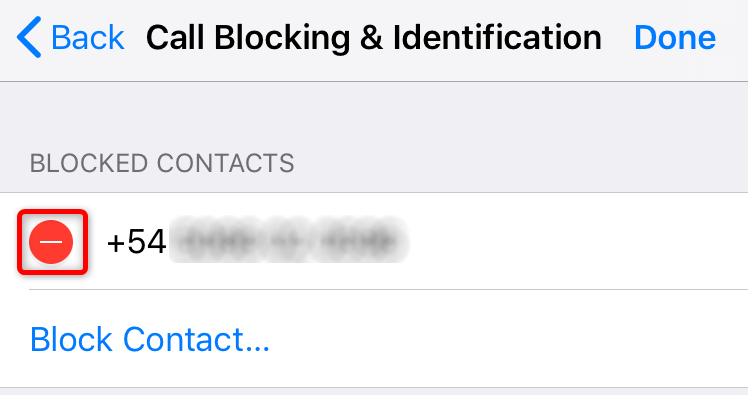
- Šalia telefono numerio pasirinkite Atblokuoti , tada viršutiniame dešiniajame kampe palieskite Atlikta .
- Paleiskite „ Messages “ ir pabandykite išsiųsti pranešimą.
4. Įgalinkite „Premium“ SMS prieigą „Android“ telefone
Android telefonai siūlo aukščiausios kokybės žinučių funkciją, kuria galite siųsti aukščiausios kokybės tekstinius pranešimus žmonėms. Jūsų operatorius gali papildomai apmokestinti šią funkciją.
Verta įjungti šią funkciją, kai atsiranda klaida „Pranešimų blokavimas aktyvus“.
- „Android“ telefone paleiskite nustatymus .
- Nustatymuose pasirinkite Programos ir pranešimai .
- Apačioje pasirinkite Speciali programos prieiga .
- Pasirinkite Premium SMS prieiga .
- Pasirinkite pranešimų programą ir pasirinkite Visada leisti .
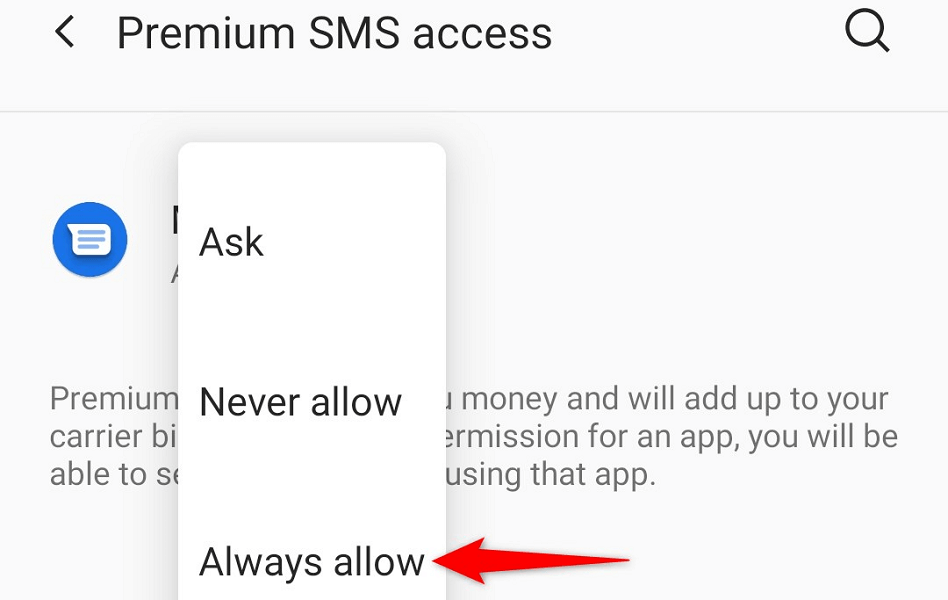
- Siųskite laukiantį pranešimą programoje Messages .
5. Išjunkite „iMessage“ savo „iPhone“.
„iPhone“ programa „Messages“ leidžia siųsti įprastus tekstinius pranešimus ir „iMessages“. Kadangi abi funkcijos yra integruotos į tą pačią programą, jūsų telefonas gali būti supainiotas dėl to, kokį pranešimą bandote išsiųsti.
Tokiu atveju išjunkite „iMessage “ savo „iPhone“ ir pažiūrėkite, ar tai išsprendžia problemą.
- Atidarykite „iPhone“ nustatymus .
- Pasirinkite parinktį Žinutės .
- Išjunkite iMessage jungiklį.
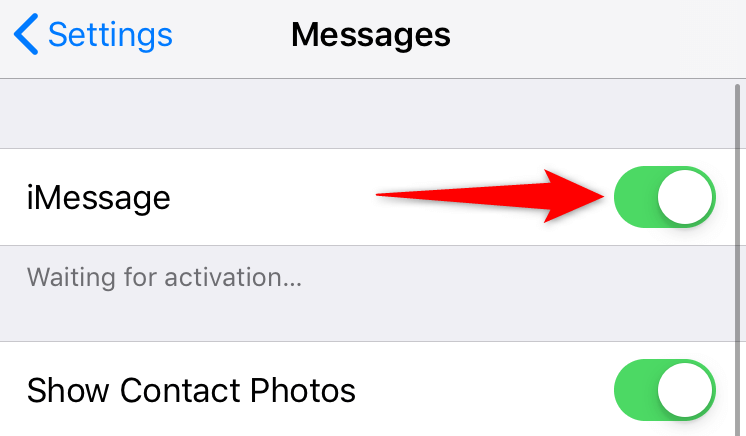
6. Ištaisykite neteisingą datą ir laiką savo telefone
Netinkami datos ir laiko nustatymai telefone gali sukelti įvairių problemų. Jūsų „Pranešimų blokavimas yra aktyvus“ gali būti klaidingai nurodytos datos ir laiko jūsų „iPhone“ arba „Android“ įrenginyje rezultatas.
Galite tai išspręsti mobiliajame telefone įjungę automatines laiko ir datos parinktis .
„Android“.
- Telefone atidarykite nustatymus .
- Slinkite žemyn ir bakstelėkite Sistema .
- Pasirinkite Data ir laikas .
- Įjunkite ir Naudoti tinkle pateiktą laiką , ir Naudoti tinkle pateiktą laiko juostos parinktis.
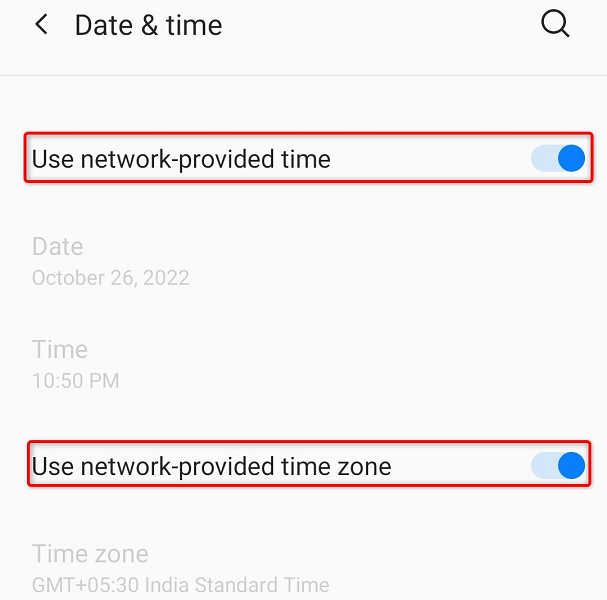
„iPhone“.
- Paleiskite „iPhone“ nustatymus .
- Nustatymuose pasirinkite Bendra > Data ir laikas .
- Įjunkite parinktį Nustatyti automatiškai .
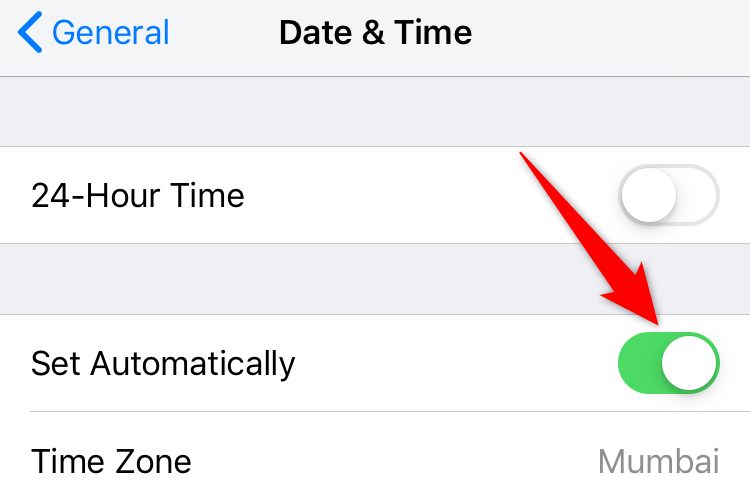
7. Atnaujinkite savo telefono operacinę sistemą
Jūsų telefono operacinė sistema veikia ir tvarko visas įdiegtas programas ir sistemos paslaugas. Šioje operacinėje sistemoje gali būti klaida, dėl kurios galite gauti teksto pranešimų klaidas.
Kadangi negalite išspręsti šių sistemos lygio problemų, atnaujinkite telefono programinę įrangą į naujausią versiją ir problema turėtų būti išspręsta.
Greitai, paprastai ir nemokamai atnaujinti programinę įrangą tiek „Android“, tiek „iPhone“.
„Android“.
- Paleiskite Nustatymai ir apačioje bakstelėkite Sistema .
- Pasirinkite Sistemos naujinimai .
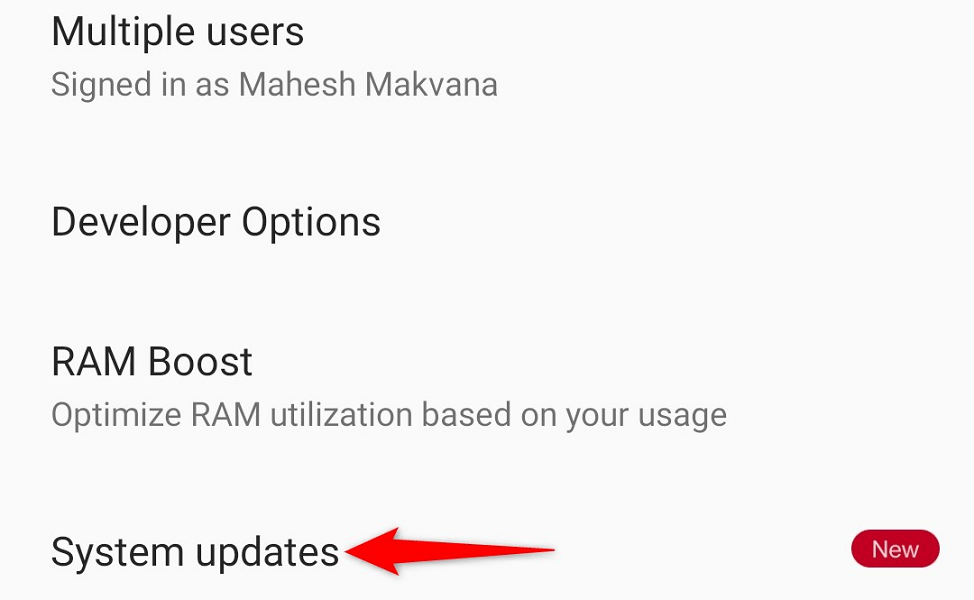
- Raskite ir įdiekite galimus naujinimus.
- Iš naujo paleiskite telefoną.
„iPhone“.
- Paleiskite Nustatymai ir bakstelėkite Bendrieji > Programinės įrangos naujinimas .
- Leiskite telefonui rasti galimus iOS naujinimus.
- Norėdami įdiegti naujinimus, bakstelėkite Atsisiųsti ir įdiegti .
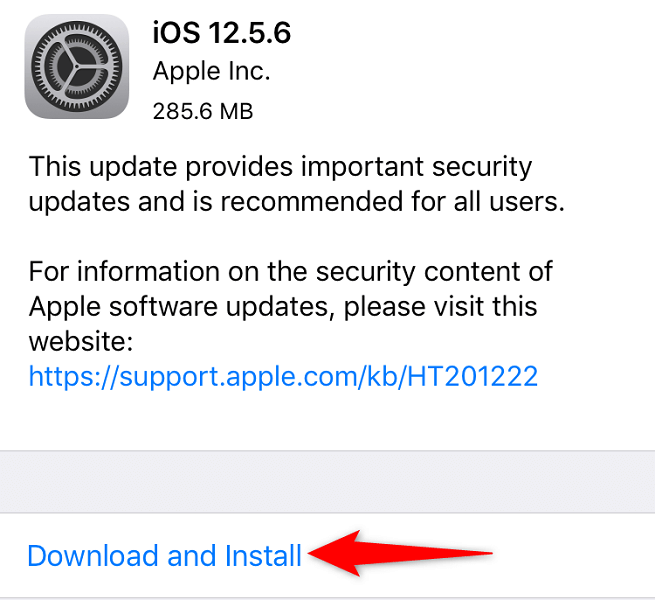
- Iš naujo paleiskite „iPhone“.
8. Iš naujo nustatykite savo telefono tinklo nustatymus
Tinklo nustatymai apibrėžia, kaip telefonas prisijungia prie įvairių tinklų. Jei šie nustatymai sugadinti arba nurodyti neteisingai, negalėsite pasiekti tam tikrų tinklo funkcijų, pvz., galimybės siųsti teksto pranešimus.
Jūsų pranešimo klaida galėjo atsirasti dėl tinklo konfigūracijos problemos . Laimei, galite tai lengvai išspręsti iš naujo nustatydami visus tinklo nustatymus į numatytuosius nustatymus. Tai ištrina tinkintas parinktis ir grąžina gamyklines vertes.
„Android“.
- Atidarykite Nustatymai ir eikite į Sistema > Atstatyti parinktis .
- Pasirinkite iš naujo nustatyti „Wi-Fi“, mobilųjį ir „Bluetooth“ ryšį .
- Išskleidžiamajame meniu pasirinkite savo SIM kortelę ir palieskite Iš naujo nustatyti nustatymus .
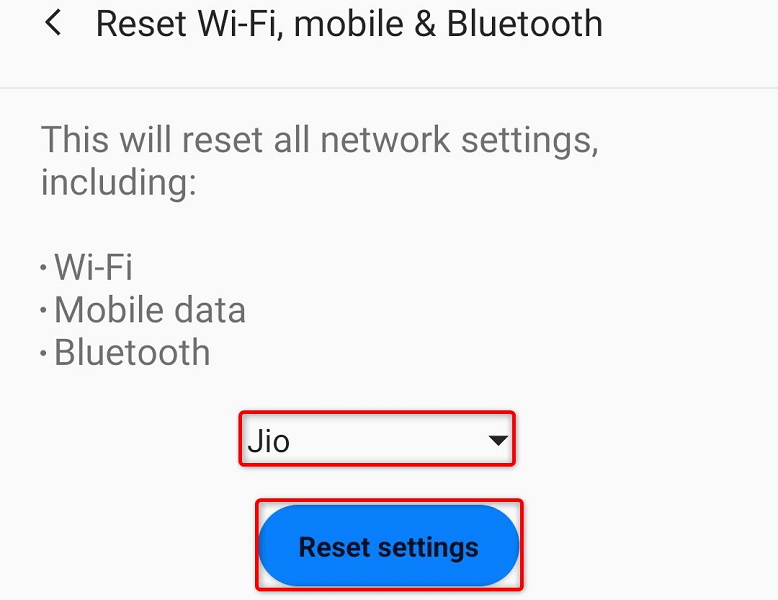
- Iš naujo nustatę nustatymus, iš naujo paleiskite telefoną.
„iPhone“.
- Paleiskite „ Nustatymai“ ir bakstelėkite „ General “ > „Reset“ (nustatyti iš naujo) .
- Pasirinkite Iš naujo nustatyti tinklo nustatymus .
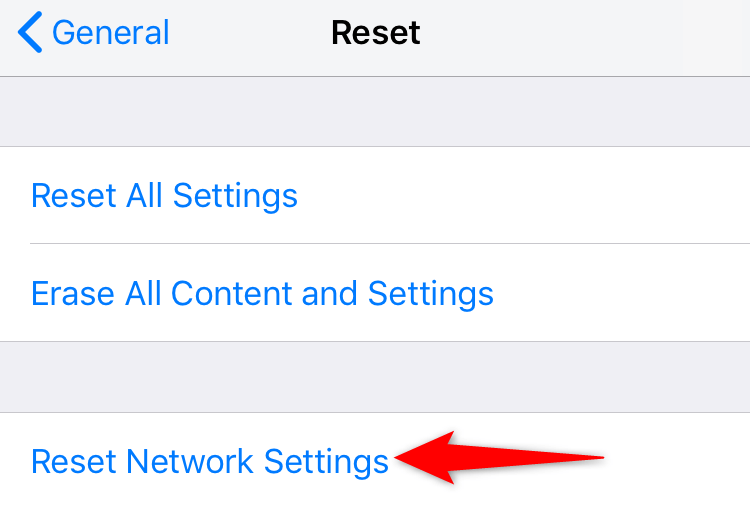
- Įveskite savo iPhone kodą.
- Raginame pasirinkite Reset Network Settings .
- Perkraukite savo iPhone.
9. Kreipkitės pagalbos į savo mobiliojo ryšio operatorių
Jei jūsų „iPhone“ arba „Android“ telefonas ir toliau rodo klaidą „Pranešimų blokavimas yra aktyvus“, paskutinė išeitis yra kreiptis pagalbos į savo paslaugų teikėją. Gali kilti su vežėju susijusi problema, kurią galėsite išspręsti padedami operatoriaus palaikymo komandos.
Galite susisiekti su savo operatoriumi, pvz., AT&T, T-Mobile, Metro, Verizon ir kitais, apsilankę jų svetainėse arba paskambinę kitu telefonu. Kai laikysitės jų gairių, su tinklu susijusios problemos turėtų būti išspręstos.
Pašalinkite teksto pranešimų klaidas „iPhone“ arba „Android“ telefone
Dėl kelių veiksnių jūsų telefone gali pasirodyti klaida „ Pranešimų blokavimas yra aktyvus “. Jei susidūrėte su šia problema ir nesate tikri, kaip ją išspręsti, naudokite aukščiau aprašytus metodus ir jūsų problema turėtų išnykti.
Tada galite tęsti teksto pranešimų siuntimo užduotis ir siųsti žinutes bet kam iš savo telefono. Smagaus susirašinėjimo žinutėmis!